Win10老是提示激活水印怎么去掉?
当电脑的激活时间快失效的时候,系统会一直提示用户尽快激活,还会在电脑桌面上显示激活水印。那激活水印要如何去掉呢?下面小编就教教大家怎么通过激活工具将win10激活水印去掉的方法。
操作方法:
1、先百度搜索和下载win10激活工具,小编这里以win10_activater为例子。
2、下载好Win10激活工具之后,对其进行解压,解压完成之后,我们可以再目录中看到有两个激活工具的版本,其中“Win10Act(Professtional).exe”这个版本适用于激活专业个人版Win10系统,“Win10Act(Enterprise).exe”这个版本则适用于激活企业版Win10系统。
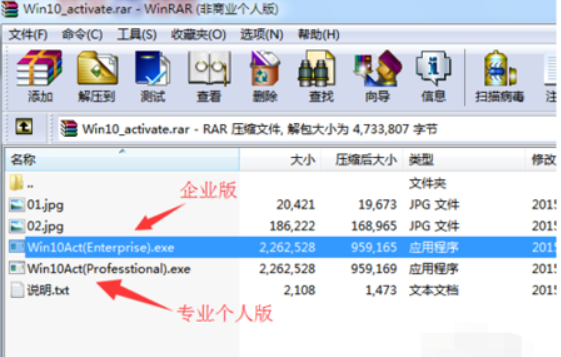
3、因为怕产生阻止激活win10的行为,我们需要先将我们电脑上安装的杀毒软件或者安全防护类软件退出。当如出现以下这类的“软件警告”窗口时我们选择“允许”就可以。
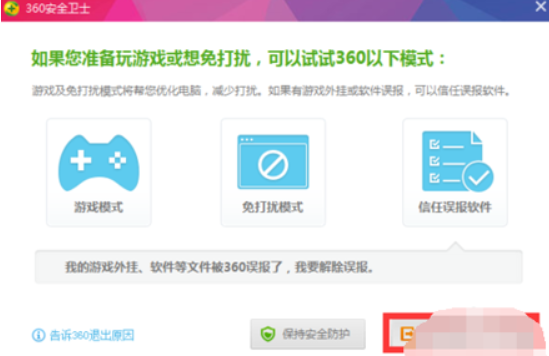
4、接着我们根据我们所需要激活的操作系统版本,选择相对应的激活工具。在桌面上显示的“KMS Win10”激活界面上,我们点击点击“Connet Server”(连接激活服务器)按钮。
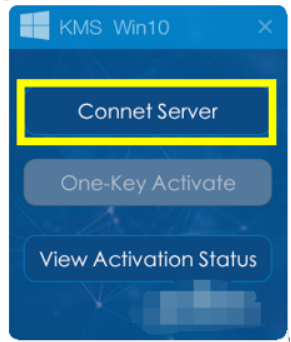
5、在我们电脑没有杀毒软件或者安全卫士的拦截和电脑正常联网的状态下,系统会弹出下图所示的“Win10 KMS激活”窗口,提示“Server Connect Success(已成功连接到服务器),请点击One-Key Activate(一键激活按钮)。然后我们点击“确定”按钮就可以。
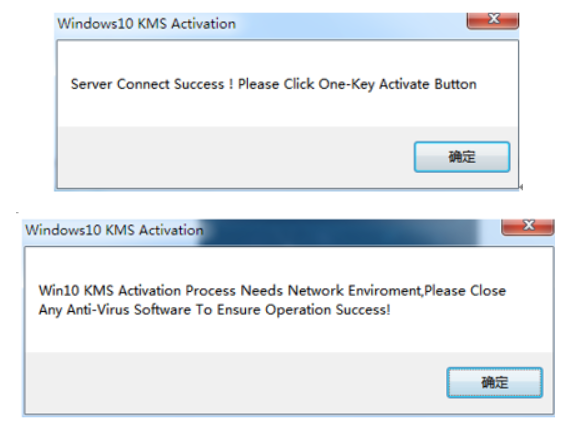
6、我们回到“KMS Win10”激活工具的主页面上,点击“One-Key Activate”(一键激活)按钮。
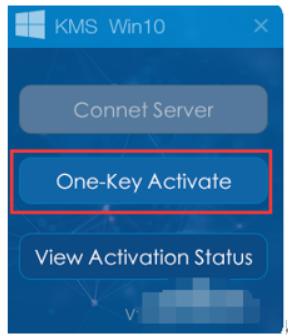
7、这时候系统就会弹出如下图所示的提示窗口,选择“确定”按钮。
8、接下来激活工具就会开始win10系统的激活操作,我们只需要等待系统弹出“激活成功”的提示窗口就可以了。
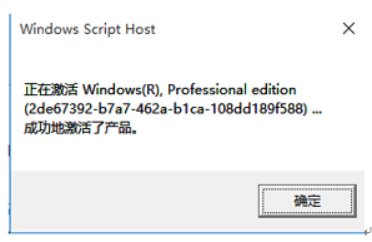
9、最后我们还返回到“KMS Win10”主页面上,选择“View Activation States”按钮,就可以看到现在我们电脑Win10系统的激活状态了。
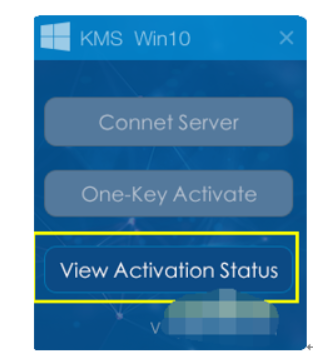
10、或者我们也可以根据顺序点击“开始”菜单-“设置”,在“计算机管理”的页面中查看win10系统的激活状态。
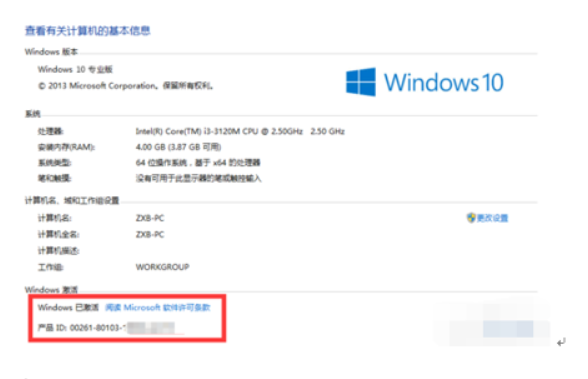
激活成功后,退出到桌面会发现右下角出现的提示水印已经消失。
以上便是win10去掉激活水印的方法,希望能帮到大家。
相关文章
- Win10专业版如何一键关闭所有程序?Win10系统一键关闭所有程序的方法
- Win10专业版电脑一用右键就卡住怎么办?Win10右键刷新一直转圈圈解决方法
- Win10 21H1无限重启怎么办 Win10 21H1无限重启的解决方法
- Win10系统更新时出现0x80242fff错误代码怎么办?
- Win10wifi功能没了怎么恢复?
- Win10专业版怎么打开系统服务?Win10专业版打开系统服务方法
- Win10固态硬盘分区不见了怎么办?恢复Win10硬盘分区教程
- Win10专业版右下角的输入法不见怎么恢复?
- Win10系统激活失败提示错误代码0xc004f074怎么解决?
- Win10系统怎么启动本地组策略编辑器?
- Win10系统QQ邮箱打不开怎么解决?
- Win10系统temp文件夹如何删除?
- Win10插上耳机只有单声道怎么办?Win10插上耳机只有单声道的解决方法
- 新到手的笔记本电脑应该进行哪些优化设置?最全Win10优化设置
- Win10纯净版重启后出现桌面全部还原怎么解决?
- Win10无法关闭密码保护共享怎么办?Win10无法关闭密码保护共享图文教程
热门教程
笔记本Win7系统屏幕变小两侧有黑边怎么解决?
2Win11电脑任务栏图标重叠怎么办?任务栏图标重叠图文教程
3Win10如何强制删除流氓软件?Win10电脑流氓软件怎么彻底清除?
4Win10视频不显示缩略图怎么办?
5Win11安卓子系统安装失败
6Windows11打印机驱动怎么安装?Windows11打印机驱动安装方法分享
7Win7旗舰版COM Surrogate已经停止工作如何解决?
8Win7电脑字体怎么改回默认字体?Win7改回默认字体方法?
9Win11开始菜单怎么样设置在左下角?Win11开始菜单移至左下角步骤
10如何在Win11正式版中创建虚拟桌面?Win11正式版创建虚拟桌面的方法
装机必备 更多+
大家都在看
电脑教程专题 更多+
